CAD怎么绘制多边形并求面积周长
CAD找那个绘制一个复杂的图形,想要求a、b、c尺寸,红色五边形周长,阴影面积,下面我们就来看看详细的教程。
1、打开中望CAD,新建一个新文件。绘制任意大小五边形(有1顶点在五边形竖直中心线下方)。
2、绘制边长为40、50、60的三角形。
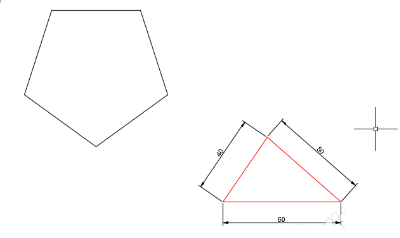
3、偏移三角形的边到题目中五边形对应的顶点上,并通过绘制补助线、修剪、延长等整理图形结果如下图。
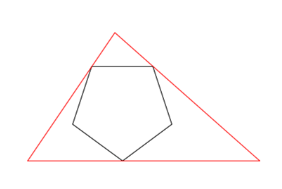
4、按三角形水平边尺寸为60缩放图形。
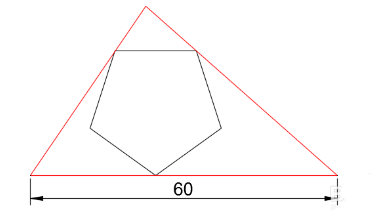
5、填充与所要求绘制图形中相对应的阴影。
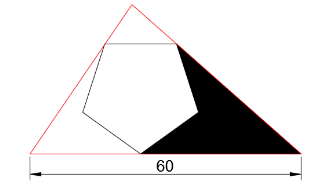
6、标注所求尺寸,查询阴影面积,查询五边形周长。
结果:a=29.4510 b=24.4779 五边形周长=79.1178 阴影面积=313.4152
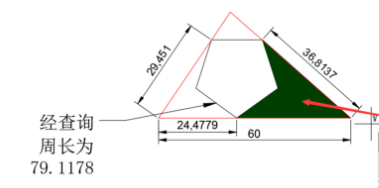
以上就是CAD复杂图形标注求周长求面积的教程,希望大家喜欢,请继续关注中望CAD官网。
推荐阅读:CAD复制快捷键
推荐阅读:CAD打印
·2024中望教育渠道合作伙伴大会成功举办,开启工软人才培养新征程2024-03-29
·中望将亮相2024汉诺威工业博览会,让世界看见中国工业2024-03-21
·中望携手鸿蒙生态,共创国产工业软件生态新格局2024-03-21
·中国厂商第一!IDC权威发布:中望软件领跑国产CAD软件市场2024-03-20
·荣耀封顶!中望软件总部大厦即将载梦启航2024-02-02
·加码安全:中望信创引领自然资源行业技术创新与方案升级2024-01-03
·“生命鸨卫战”在行动!中望自主CAx以科技诠释温度,与自然共未来2024-01-02
·实力认证!中望软件入选毕马威中国领先不动产科技企业50榜2023-12-27
·玩趣3D:如何应用中望3D,快速设计基站天线传动螺杆?2022-02-10
·趣玩3D:使用中望3D设计车顶帐篷,为户外休闲增添新装备2021-11-25
·现代与历史的碰撞:阿根廷学生应用中望3D,技术重现达·芬奇“飞碟”坦克原型2021-09-26
·我的珠宝人生:西班牙设计师用中望3D设计华美珠宝2021-09-26
·9个小妙招,切换至中望CAD竟可以如此顺畅快速 2021-09-06
·原来插头是这样设计的,看完你学会了吗?2021-09-06
·玩趣3D:如何使用中望3D设计光学反光碗2021-09-01
·玩趣3D:如何巧用中望3D 2022新功能,设计专属相机?2021-08-10
·在CAD中如何使用透明度打印?2022-05-31
·CAD中如何快速给图形缩放比例2019-08-09
·CAD如何让块随着参数变化而变化2020-12-22
·CAD中设置透明度的方法2020-12-01
·CAD怎么使用“快速计算器”提取两点定义直线的角度?2021-04-22
·CAD如何创建出平曲面对象2017-05-26
·CAD怎么绘制平面螺旋线2018-11-22
·如何用CAD画一条固定角度的直线段2020-11-19














